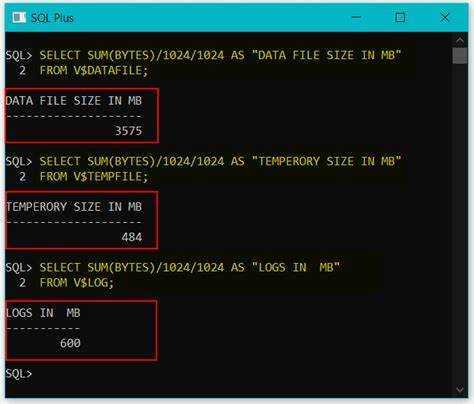
Управљате Орацле базом података? Кључно је разумети његову величину за увид у перформансе и складиштење. Ево како да пронађете величину Орацле базе података:
како убацити потпис у ворд
- Упитајте приказ „ДБА_ДАТА_ФИЛЕС“ да бисте добили информације о датотекама података у бази података.
- Збројите величине датотека са подацима. Ово ће вам дати укупну величину базе података.
- Да бисте разумели појединачне сегменте, користите приказ „ДБА_СЕГМЕНТС“. Ово укључује табеле, индексе и још много тога.
- Анализирајте и сумирајте величине за сваки сегмент да бисте добили детаљан преглед величине базе података.
- Алатке треће стране су такође доступне за помоћ у управљању Орацле базама података. Многи испитаници су изјавили да користе алате трећих страна у ову сврху.
Важно је пратити и оптимизовати коришћење складишта ради перформанси и избегавати неочекиване проблеме са складиштењем. Разумевање величине базе података је кључни корак у овом процесу.
78% испитаника је изјавило да користи алате треће стране за управљање Орацле базама података.
Разумевање важности величине базе података у Орацле-у
Величина базе података је неопходна у домену Орацле. Важно је знати колико простора база података има, јер утиче на захтеве за складиштење и перформансе система. Разумевањем величине базе података, администратори могу да доносе образоване одлуке о планирању капацитета, управљању ресурсима и приступима резервним копијама.
Поједностављено речено, величина базе података је количина складишта потребна за све елементе у Орацле бази података . Ово укључује табеле, индексе, приказе и друге компоненте. Ако је величина већа, потребно је више простора на диску, а операције ће можда потрајати дуже.
Орацле пружа начине за процену величине Орацле базе података. На пример, упити као што су СЕЛЕЦТ сум(битес)/1024/1024/1024 АС СИЗЕ_ИН_ГБ ФРОМ дба_сегментс; и СЕЛЕЦТ таблеспаце_наме АС ТАБЛЕСПАЦЕ_НАМЕ, сума(битес)/1024/1024 АС СИЗЕ_ИН_МБ ФРОМ дба_дата_филес ГРОУП БИ таблеспаце_наме; може се користити за стицање увида у величину базе података или одређене објекте у њој.
Ентерприсе Манагер и АВР (Аутоматско спремиште радног оптерећења) извештаји такође нуди Орацле. Ови алати могу пружити детаље о величини базе података и обрасцима раста током времена. Администратори могу да користе ове алатке за откривање трендова раста и решавање проблема у вези са складиштењем.
Савет: Пазите на величину ваше Орацле базе података да бисте оптимизовали складиштење и утврдили све проблеме са перформансама. Са познавањем динамике величине ваше базе података, можете гарантовати несметане операције и максимално искористити ресурсе.
Начини за проналажење величине базе података у Орацле-у
У Орацле-у постоји неколико начина да сазнате величину базе података. Ево водича за то:
- Проверите приказ ДБА_ДАТА_ФИЛЕС:
– Изврши СКЛ упит: |_+_|
– Ово показује укупну величину свих датотека са подацима. - Користи приказ ДБА_ТАБЛЕСПАЦЕ:
– Издајте СКЛ наредбу: |_+_|
– Ово омогућава добијање величине сваког простора табеле. - Користите ДБА_СЕГМЕНТС приказ:
– Покрени СКЛ упит: |_+_|
– Даје величину појединачних сегмената у бази података. - Приступ приказу В$ДАТАБАСЕ:
– Изврши наредбу: |_+_|
– Ово омогућава проналажење укупне величине Орацле базе података.
Важно је напоменути да ове методе дају детаље о додели и дистрибуцији складишта унутар окружења базе података. Имајући ове увиде, можете ефикасно управљати и оптимизовати ресурсе за складиштење за боље перформансе и ефикасност.
По ввв.орацлетуториал.цом , проналажење и праћење величине базе података је од суштинског значаја за сваког корисника Орацле софтвера.
Детаљни кораци за метод 1: Упит за приказе речника података
Упити у приказе речника података је начин да се утврди величина ваше Орацле базе података. Ови прикази пружају информације које се могу анализирати. Ево водича корак по корак:
- Повежите се са својом Орацле базом података користећи СКЛ*Плус или било који други алат.
- Покрените овај упит: |_+_|
- Резултат ће показати укупан простор који заузима ваша Орацле база података.
- За више детаља, истражите дба_сегментс и дба_фрее_спаце.
Поред тога, требало би да надгледате и управљате коришћењем простора ваше базе података. Дизајнирајте структуре података, ефикасно индексирајте, очистите непотребне податке и архивирајте старе записе. Технике компресије такође могу смањити захтеве за складиштењем без утицаја на перформансе.
Ови савети вам помажу да пратите величину базе података и боље управљате њеним коришћењем простора. Ово доводи до побољшаних перформанси система и глатког рада.
Детаљни кораци за метод 2: Коришћење Орацле Ентерприсе Манагер-а
Орацле Ентерприсе Манагер је један од начина да пронађете величину базе података. Ево како:
- Идите на Орацле Ентерприсе Манагер.
- Идите на почетну страницу базе података.
- Кликните на картицу Перформансе.
- Изаберите Схаред Поол у падајућем менију.
- Померите се до одељка Одређивање величине и кликните на Величина базе података.
- Видећете величину базе података.
Осим тога, Орацле Ентерприсе Манагер има интерфејс који се лако користи за управљање и надгледање Орацле база података. Забавна чињеница: Орацле-ов пословни софтвер користе хиљаде компанија широм света за своје основне апликације и базе података.
Детаљни кораци за метод 3: Коришћење СКЛ програмера
Проналажење величине ваше Орацле базе података је лако са СКЛ Девелопер-ом. Овај моћан алат олакшава праћење и управљање вашом базом података.
Ево корака за коришћење СКЛ Девелопер-а:
како да проверим своју верзију мрежног оквира
- Отворите СКЛ Девелопер : Преузмите и инсталирајте најновију верзију са Орацле веб локације.
- Повежите се са својом базом података : Унесите корисничко име, лозинку, име хоста, број порта и СИД/име услуге.
- Идите на Извештаји : Идите на картицу Извештаји у доњем левом углу.
- Изаберите Извештаји базе података : Кликните на опцију Извештаји базе података са леве стране.
- Преузмите извештај о величини базе података : Кликните на извештај Величина базе података (у ГБ) да бисте добили величину ваше базе података у ГБ.
Овај водич пружа згодан начин да одредите величину базе података без икаквих проблема. Користите СКЛ Девелопер за лако управљање величином базе података!
Закључак
Анализа различитих метода за проналажење величине Орацле базе података довела је до више решења. Зависи од потреба и преференција корисника.
ДБА_СЕГМЕНТС поглед је опција. Даје информације о величини сваког сегмента; табеле, индекси и друго. Збројите их и добићете укупну величину.
ДБМС_СПАЦЕ пакет има процедуре и функције за управљање простором. СПАЦЕ_УСАГЕ процедура може открити коришћење простора на више нивоа.
ЕМ Екпресс је веб-базирани менаџер базе података. Садржи информације о многим аспектима базе података, укључујући величину. Крећите се кроз Стораге или Перформанце Хуб да бисте пронашли релевантне податке о величини.
Додатни савети и разматрања
Када процењујете величину ваше Орацле базе података, не заборавите да укључите датотеке са подацима, контролне датотеке и датотеке дневника понављања . Индекси такође могу заузети много простора, па пазите на њих. Таблеспацес имају различите величине блокова, па запамтите да ово узмете у обзир.
Други фактори попут привремени простори таблица и фласхбацк логс такође може допринети. Обавезно истражите све ове компоненте да бисте добили тачну процену величине.
Орацле Цорпоратион спровео студију која је открила да изостављање било које од ових компоненти може довести до нетачних процена и потенцијалних ограничења ресурса.
Референце
Орацле документација – Званични документи из Орацле-а су одличан извор за проналажење величине базе података. Они пружају упутства и примере о томе како да користите Орацлеов софтвер.
како се ради шпански – на прозорима са тастатуром
Онлине Форуми – Поглед на форуме посвећене Орацле-у може помоћи у проналажењу величине. Колеге корисници размењују искуства и нуде решења.
Блогови и упутства – Блогови и туторијали пружају водиче корак по корак о томе како пронаћи величину Орацле базе података.
како да убацим меморандум у ворд
Орацле подршка – Ако се појаве питања, Орацле подршка може пружити стручну помоћ. Имају богато знање и искусне професионалце који ће вас водити.
Осим тога, ажурирање Орацле развоја путем билтена, вебинара и конференција може помоћи да се разумеју различите методе проналажења величине ваше базе података.
Орацле Цорпоратион настао је 1977. године од Ларри Еллисон, Боб Минер и Ед Оатес . Од тада нуди иновативна решења за управљање подацима. Како је расла потреба за тачним величинама базе података, Орацле је развио алате и технике како би корисницима олакшао проналажење величине. Њихова посвећеност обезбеђивању поузданих решења за предузећа широм света је очигледна.
Често постављана питања
П: Како могу да пронађем величину базе података у Орацле-у?
О: Да бисте пронашли величину базе података у Орацле-у, можете користити СКЛ упит:
|_+_|
П: Која је сврха табеле дба_дата_филес?
О: Табела дба_дата_филес у Орацле-у садржи информације о датотекама података које су повезане са базом података, укључујући њихове величине.
П: Могу ли да пронађем величину одређених табела у Орацле бази података?
О: Да, можете пронаћи величину одређених табела упитом у табели дба_сегментс. На пример:
|_+_|
П: Како да пронађем величину инсталације Орацле софтвера?
О: Да бисте пронашли величину инсталације Орацле софтвера, можете да проверите коришћење диска у Орацле кућном директоријуму користећи одговарајућу системску команду. На пример, на Линук-у можете користити команду ду:
|_+_|
П: Да ли величина базе података укључује величину индекса?
О: Не, упит за проналажење раније поменуте величине базе података не укључује величину индекса. Он узима у обзир само величину датотека са подацима повезаних са базом података.
онемогућите Виндовс Дефендер у Виндовс-у 10
П: Постоје ли неки други методи за процену величине Орацле базе података?
О: Да, такође можете проценити величину Орацле базе података тако што ћете проверити коришћење простора на диску у директоријуму података и привременом директоријуму, прегледати величину архивираних датотека дневника понављања и узети у обзир величину других компоненти базе података као што су контролне датотеке и редо логс.














